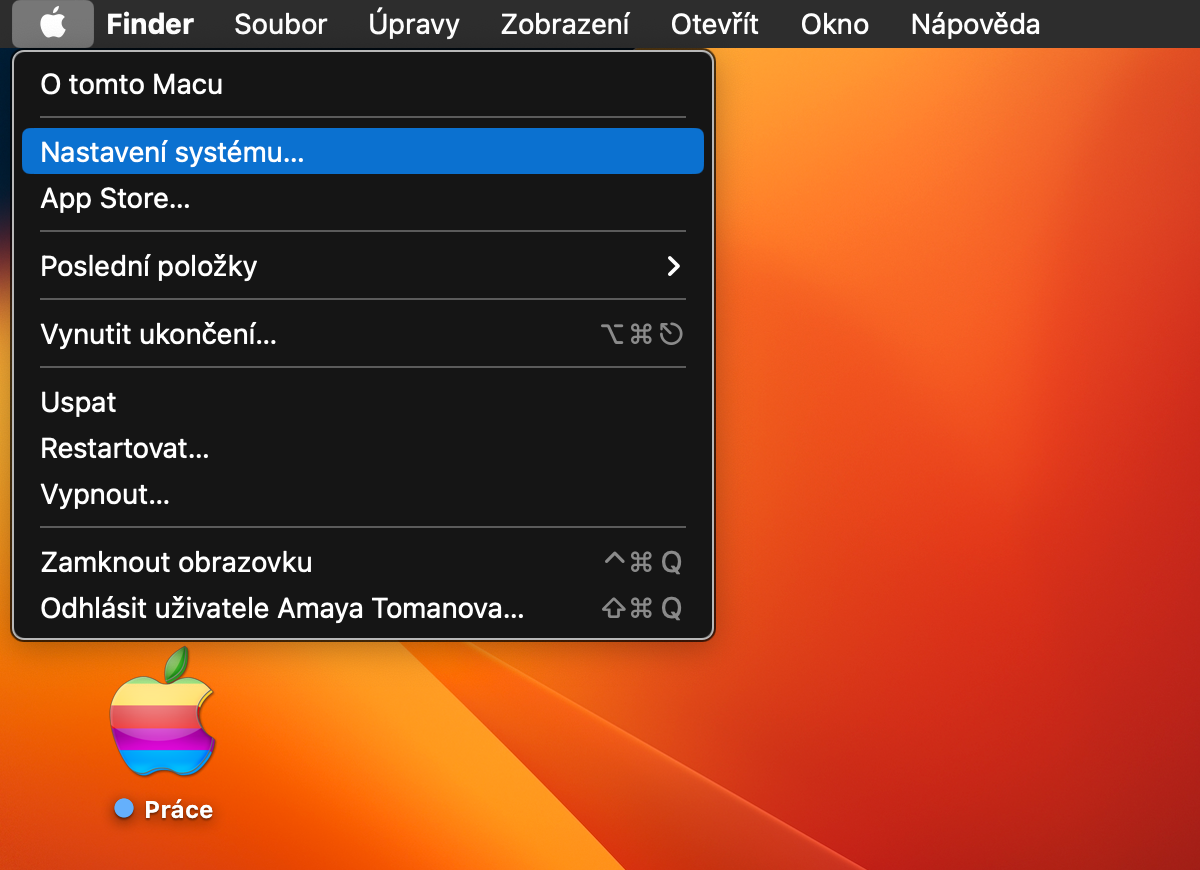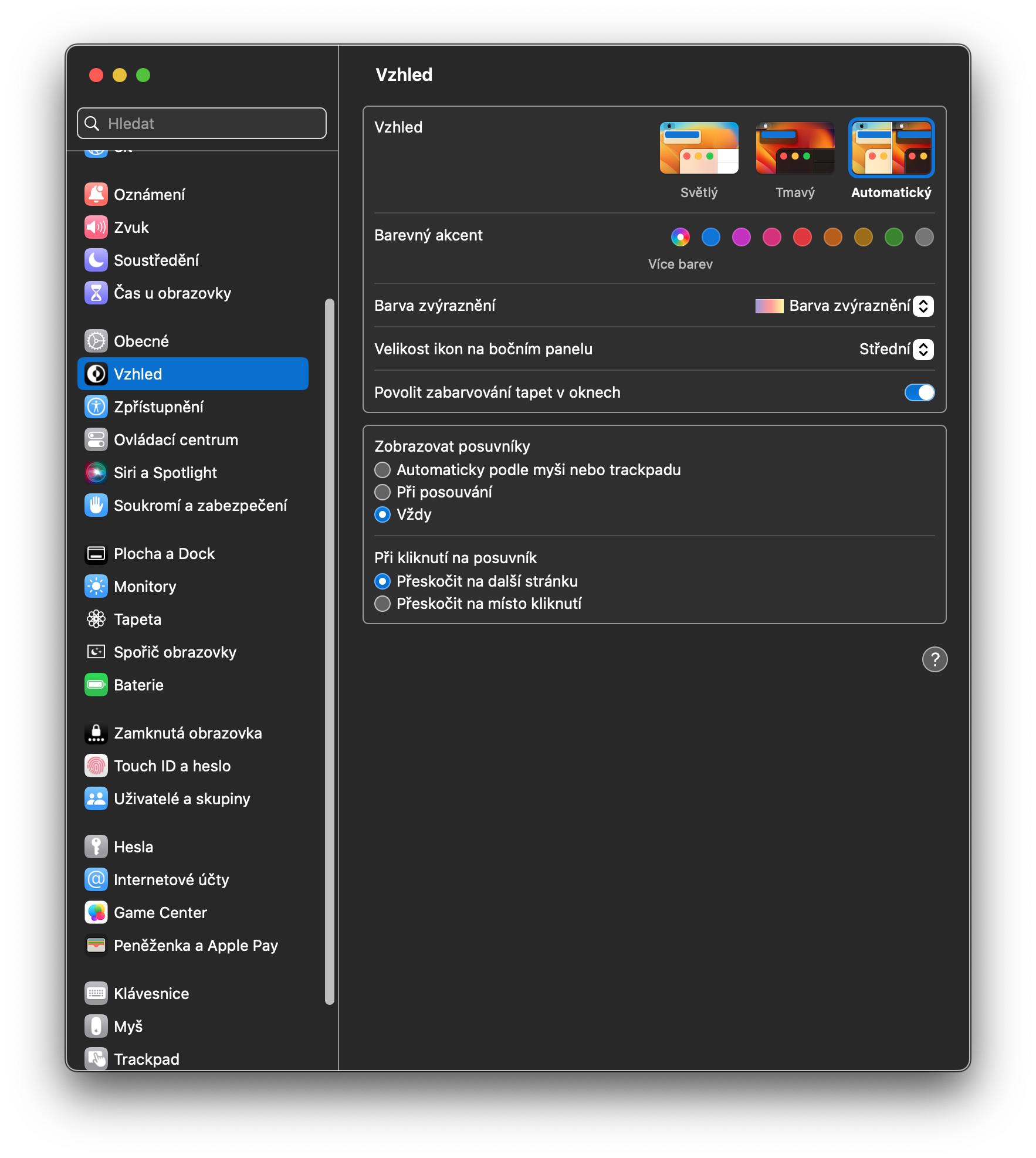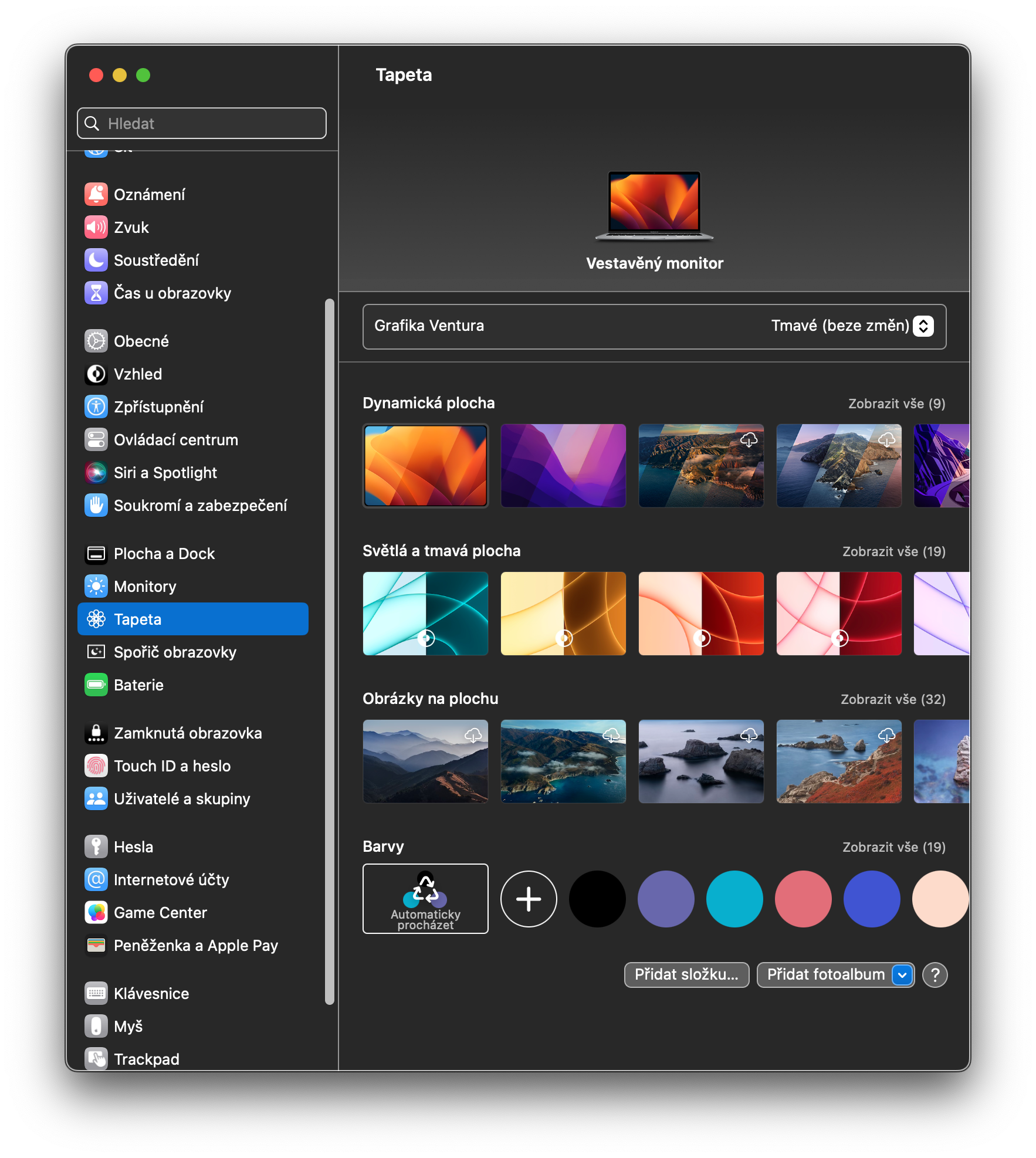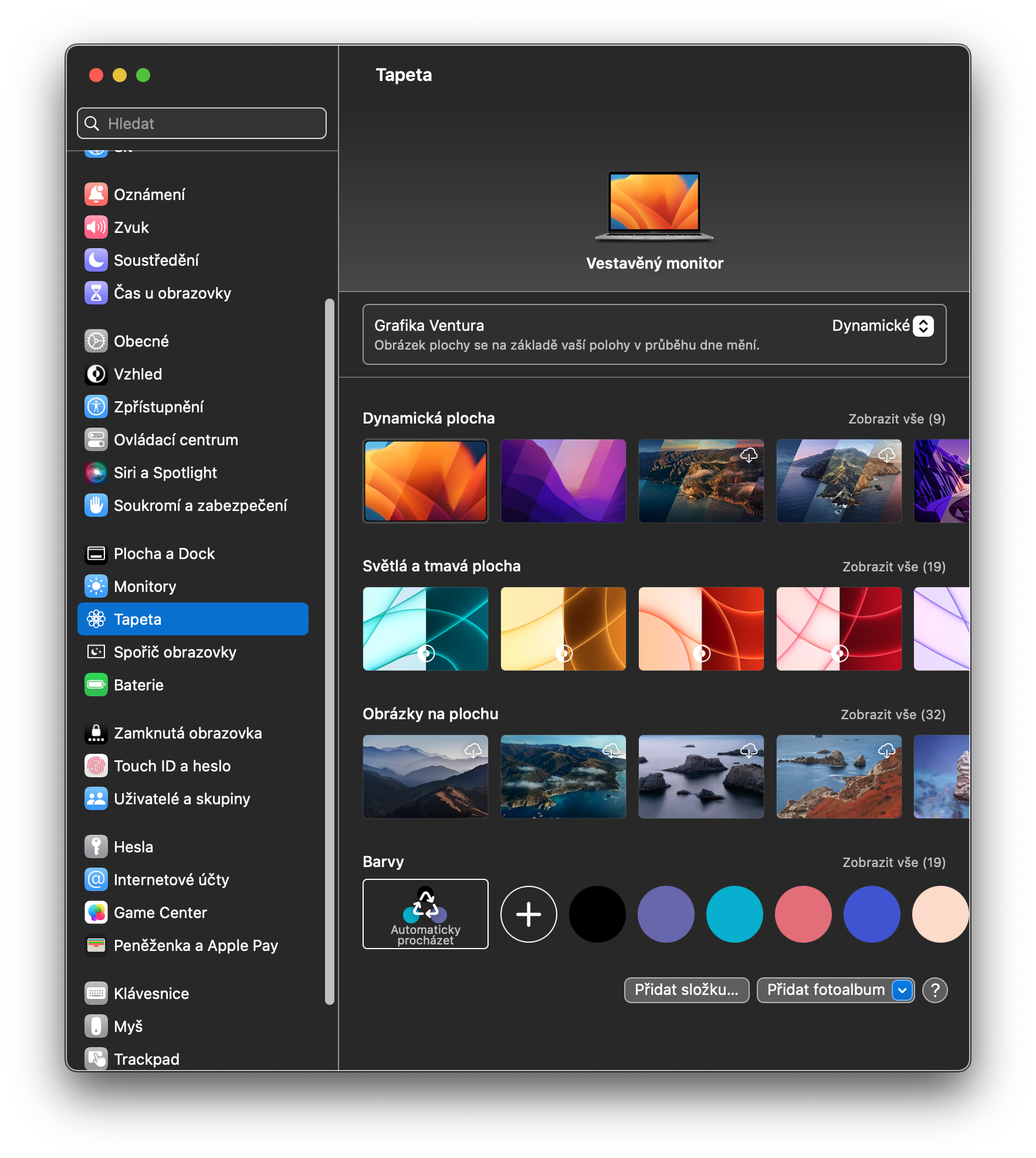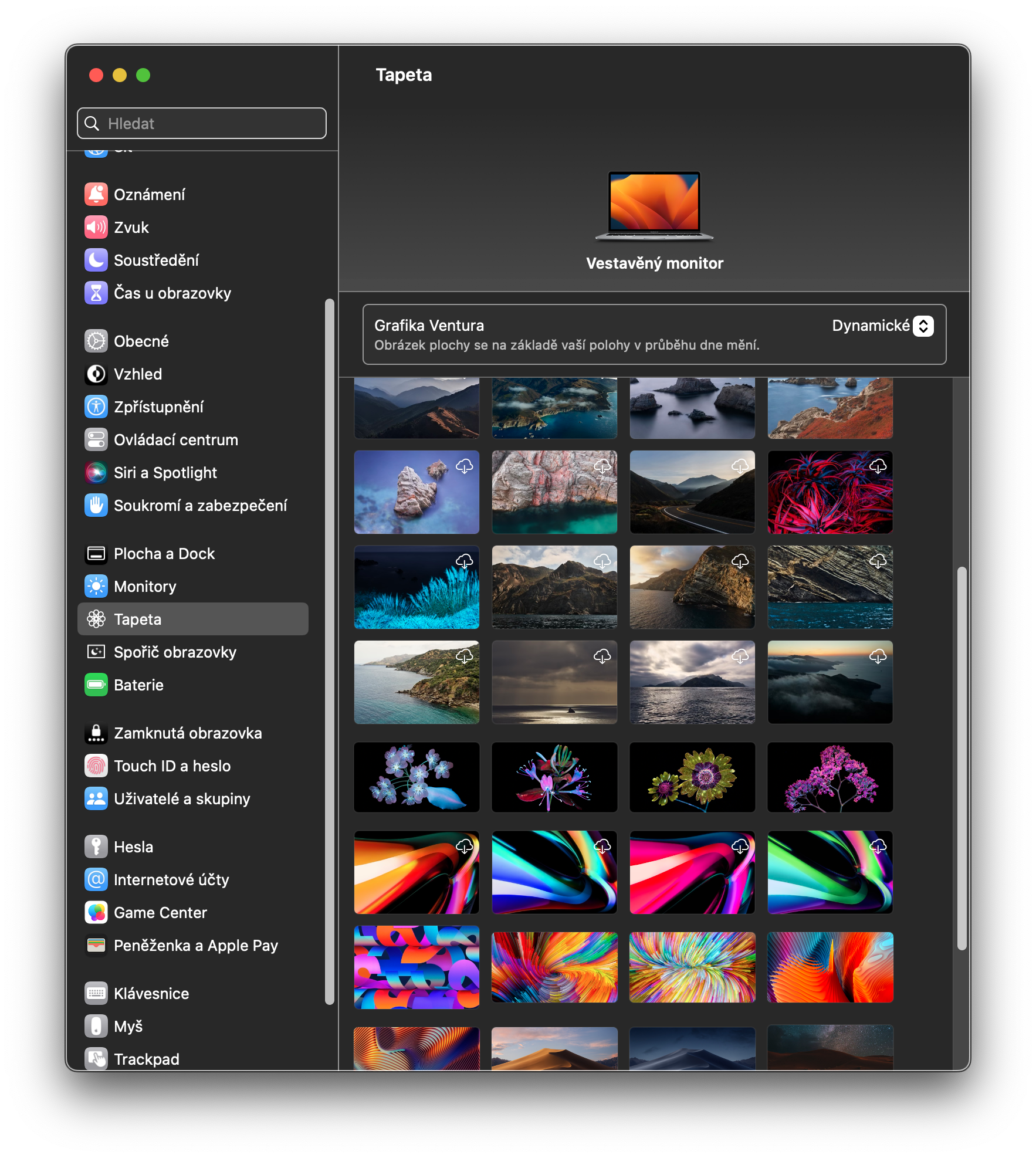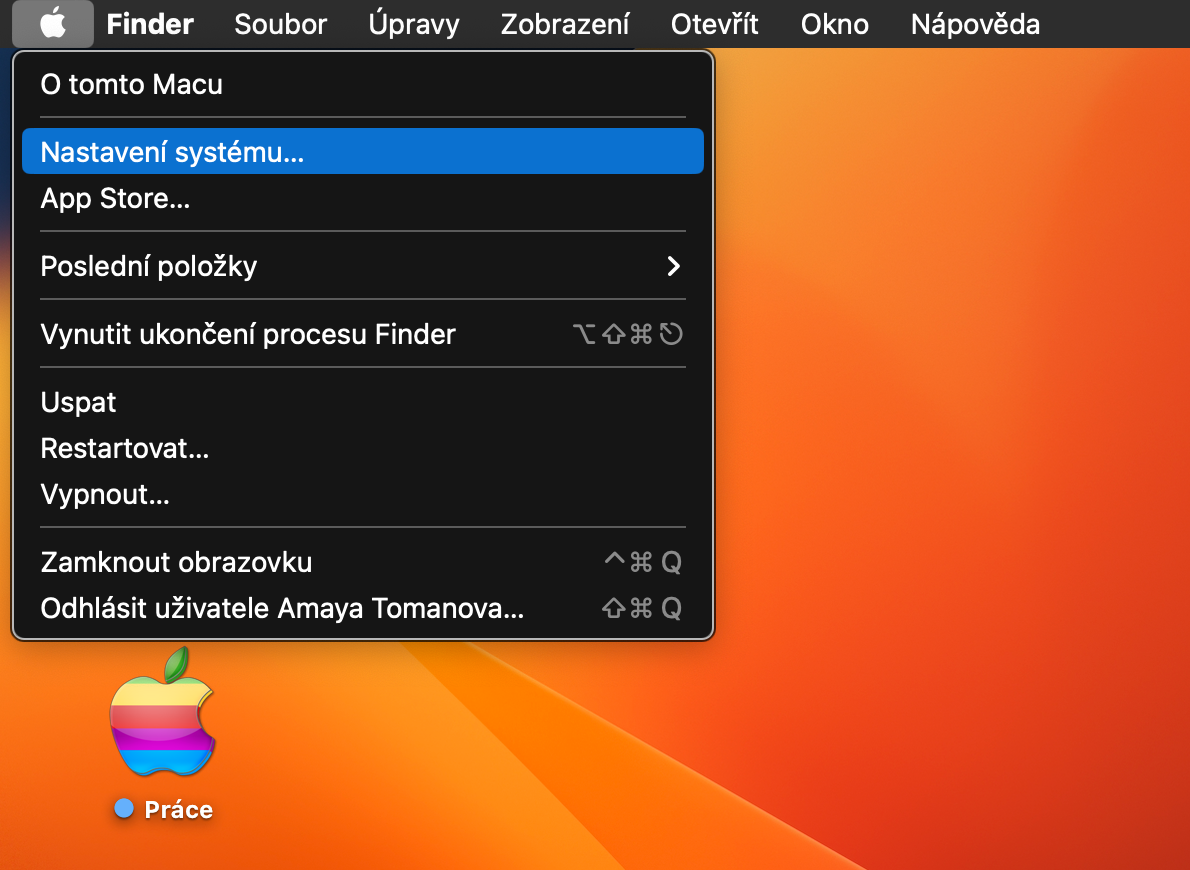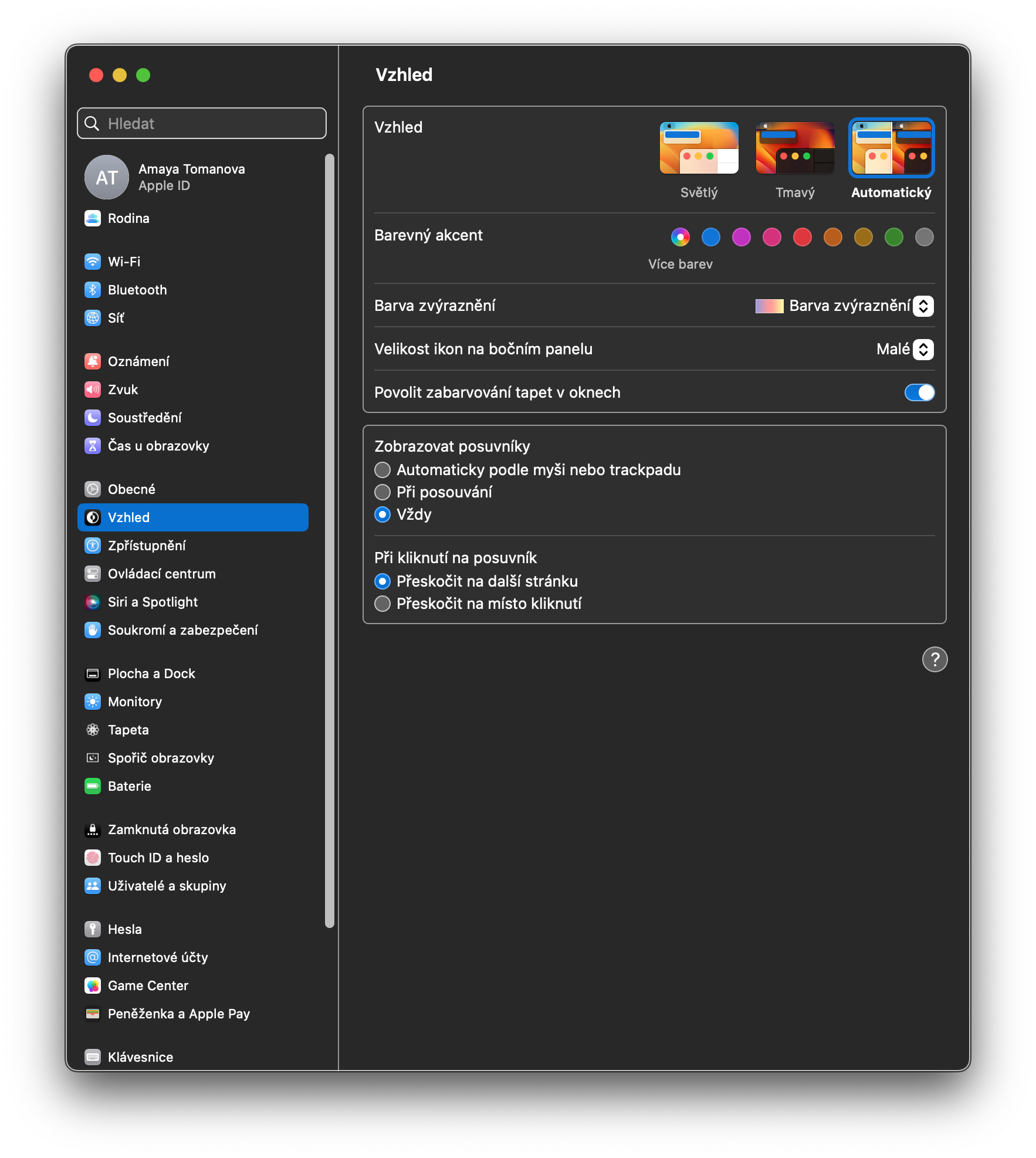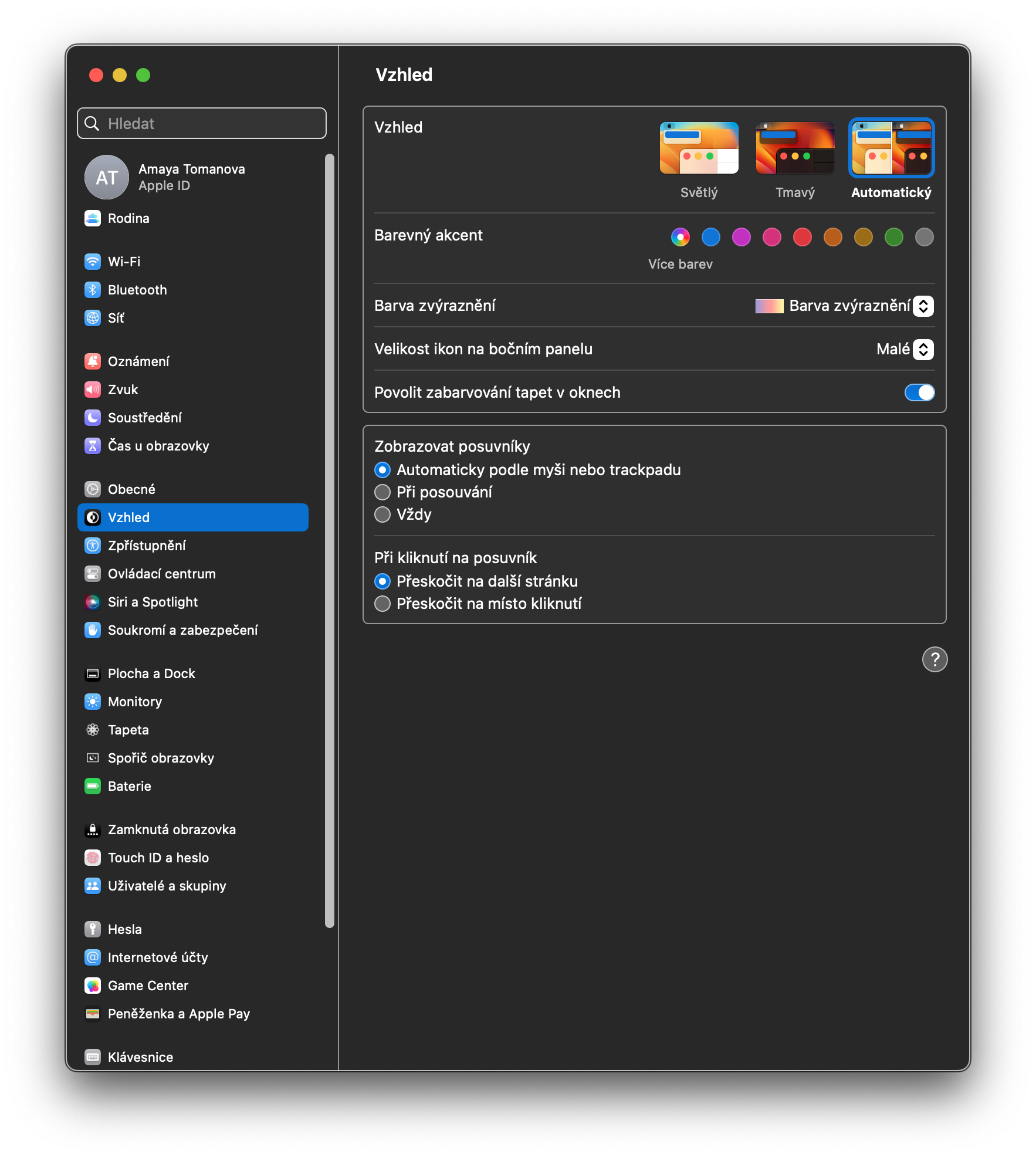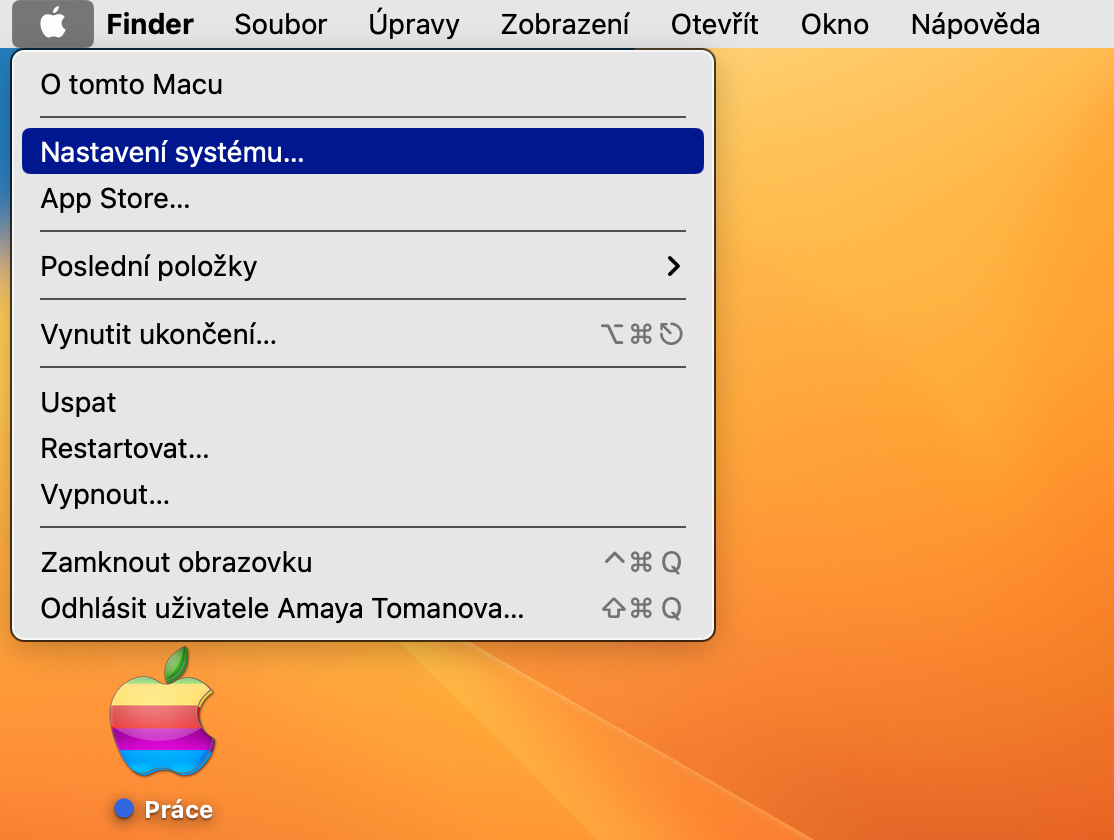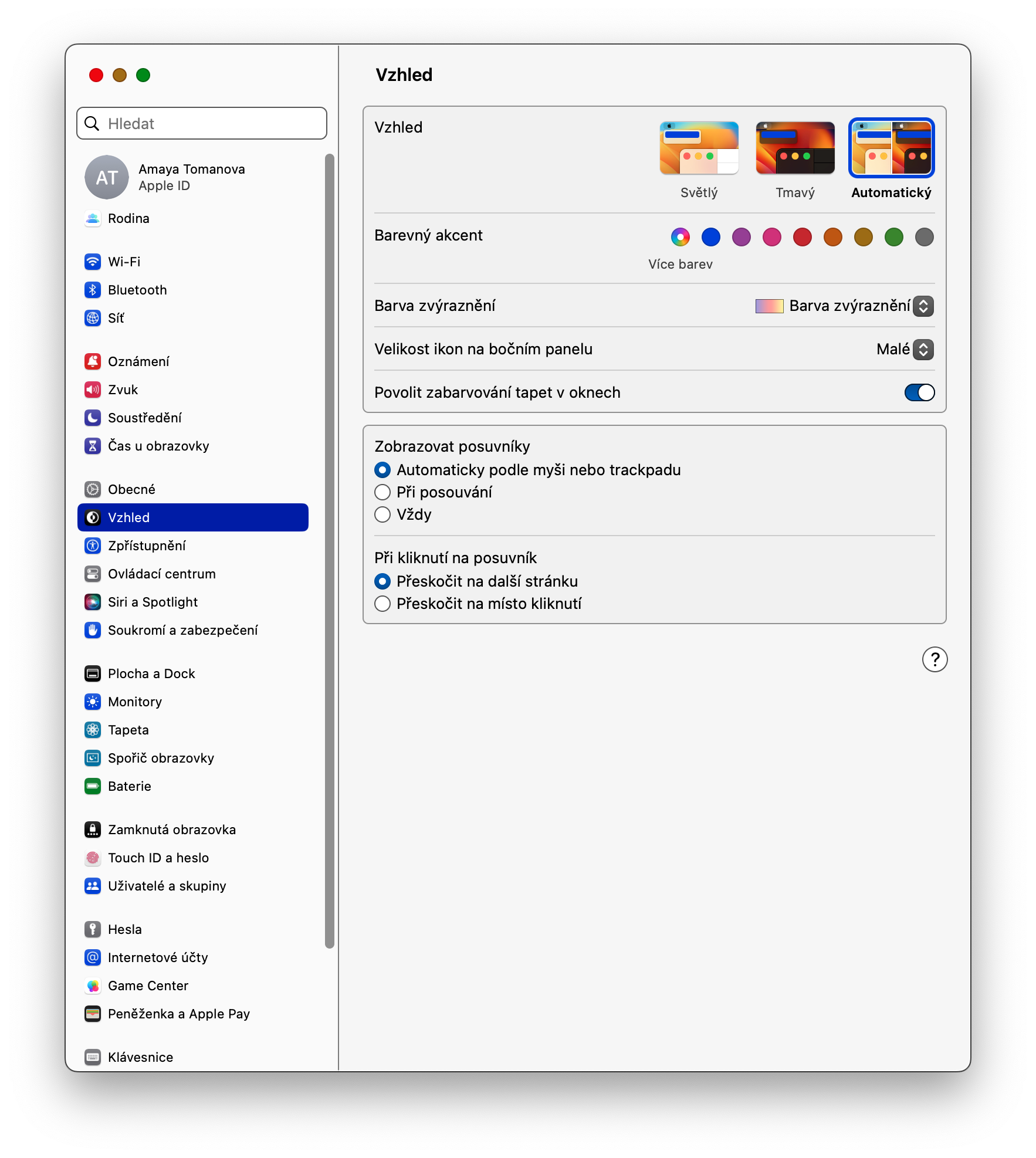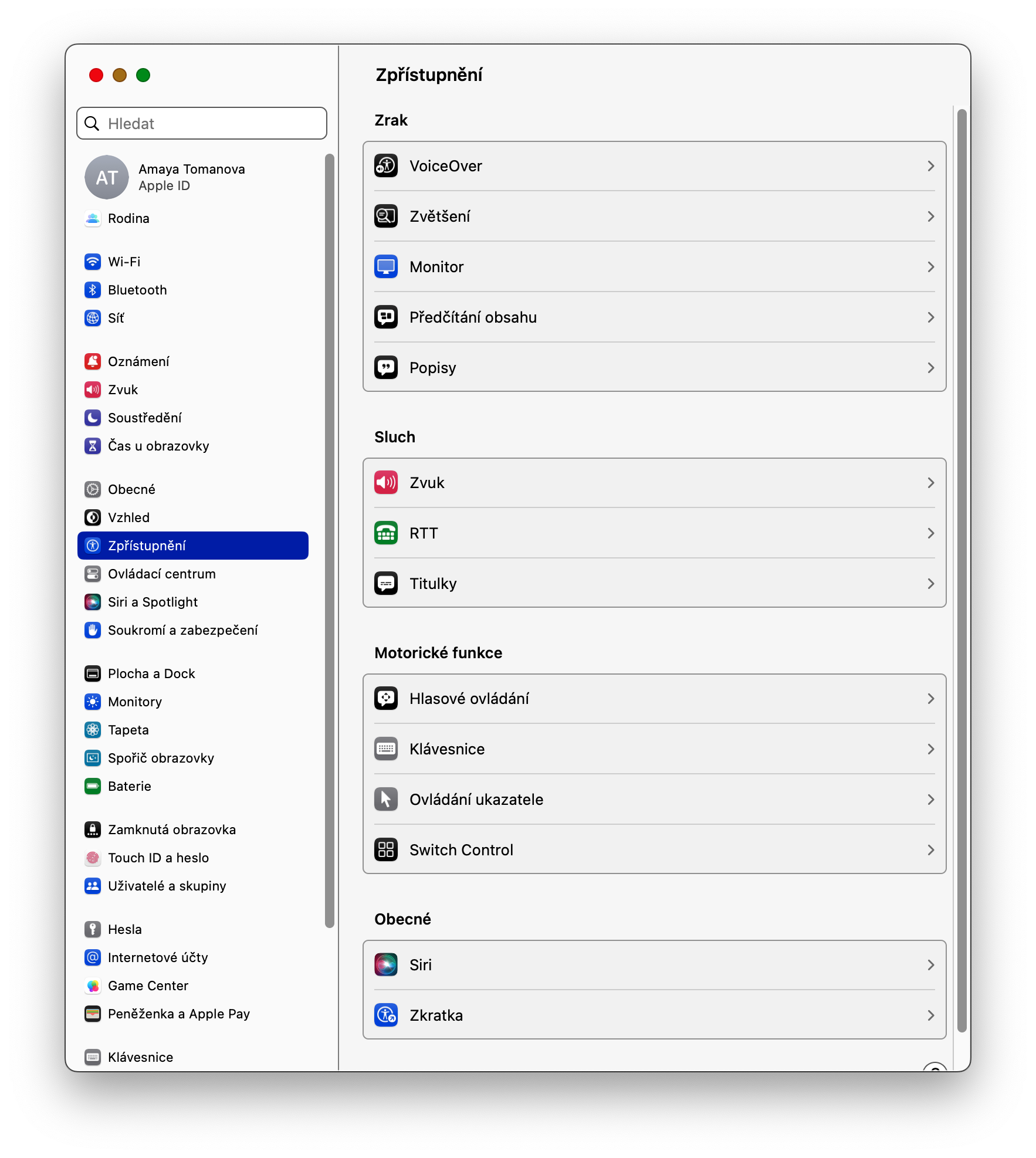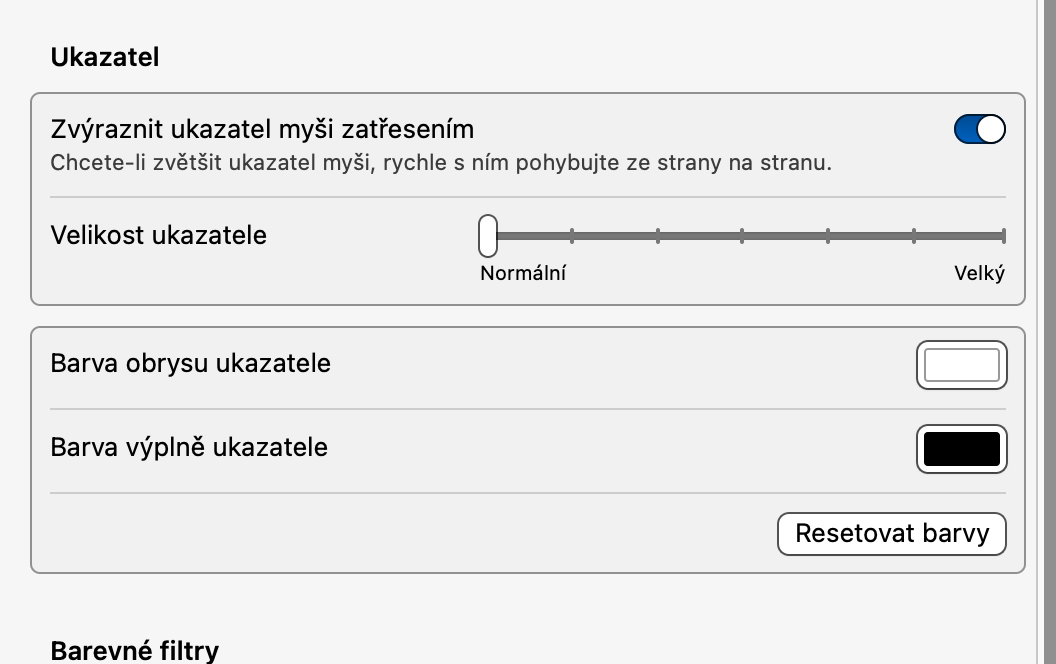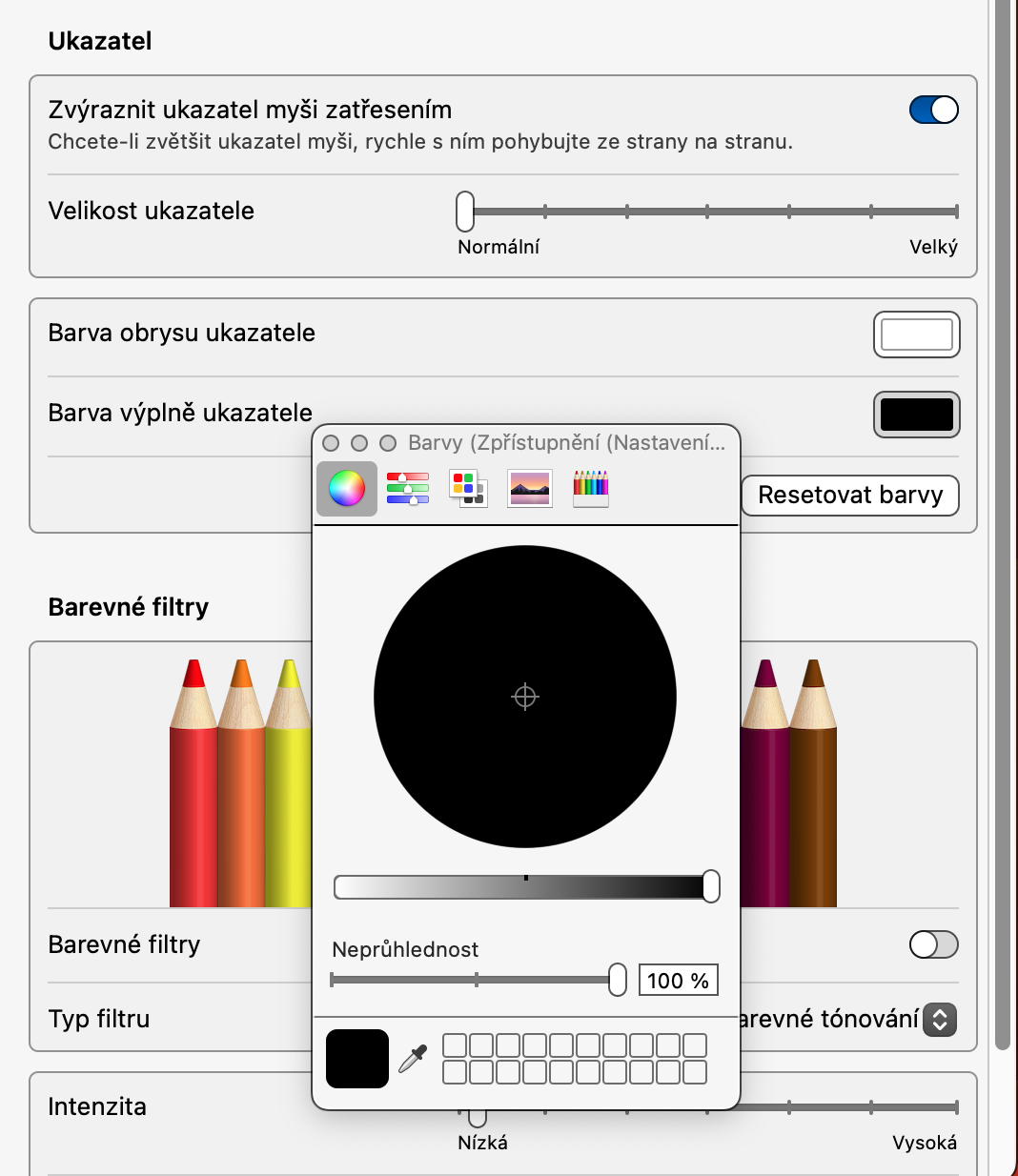Přizpůsobení vzhledu v macOS Ventura
V operačním systému macOS Ventura můžete změnit vzhled obrazovky vašeho Macu hned několika různými způsoby – pomocí nové tapety, upravit nastavení tónování a průhlednosti, přizpůsobit Dock a mnoho dalšího. Vzhledem k tomu, že v macOS Ventura byly Předvolby systému nahrazeny Nastavením systému s odlišným rozhraním i ovládáním, a proto může být změna vzhledu pro některé uživatele o něco komplikovanější a více matoucí než dříve. V dnešním článku si ukážeme, jak přizpůsobit vzhled Macu v macOS Ventura s využitím funkce Nastavení systému.
Mohlo by vás zajímat

Změna tapety
Změna tapety patří mezi nejrychlejší a nejjednodušší součásti přizpůsobení vzhledu vašeho Macu. Pokud chcete nahradit stávající tapetu za jinou, klikněte v levém horním rohu obrazovky vašeho Macu na menu -> Nastavení systému, a v panelu v levé části okna nastavení zamiřte o něco níže do sekce Tapeta. V horní části hlavního okna pak můžete nastavit, zda se tapeta bude v průběhu dne střídat, ve střední části pak můžete vybrat tapetu. Zcela dole naleznete možnosti pro přizpůsobení barev, nahrání vlastní tapety, případně výběr fotoalba.
Velikost řádku nabídek
V macOS Ventura máte kromě jiného také možnost přizpůsobení velikosti řádku nabídek (tzv. Menu Bar), kdy tento prvek včetně písma můžete lehce zvětšit. Díky tomu pro vás bude lépe čitelný. Pro změnu velikosti řádku nabídek zamiřte do menu -> Nastavení systému. V panelu v levé části okna tentokrát zvolte Zpřístupnění -> Monitor, kde zvolíte buďto výchozí, nebo velkou velikosti řádku nabídek. Před aplikováním změny vás systém odhlásí.
Velikost ikonek v postranních panelech
Pokud si chcete v macOS Ventura přizpůsobit velikost ikonek v postranním panelu Finderu a dalších aplikací, opět pro začátek zamiřte do menu -> Nastavení systému. V bočním panelu okna nastavení tentokrát klikněte na Vzhled a v horní části hlavního okna pod možností výběru zvýraznění vyberte, zda preferujete malou, střední nebo velkou velikost ikonek v postranních panelech.
Přizpůsobení zobrazení posuvníků
V operačním systému macOS Ventura si můžete také nastavit podmínky pro zobrazování posuvníků v oknech, ve kterých se obsah nevejde celý do aktuálního zobrazení. Je jen na vás, zda zvolíte neustálé zobrazování posuvníků, nebo jejich zobrazování pouze při používání myši či trackpadu, případně výhradně po zahájení posouvání. Pro přizpůsobení posuvníků klikněte v levém horním rohu obrazovky vašeho Macu na menu -> Nastavení systému -> Vzhled, a v sekci Zobrazovat posuvníky vyberte preferovanou variantu.
Změna barvy kurzoru
Změnit můžete také barvu kurzoru, a to jak výplně, tak i jeho obrysu. Pro přizpůsobení tohoto prvku klikněte na menu -> Nastavení systému -> Zpřístupnění. V hlavní části okna nastavení klikněte na Monitor, a v sekci Ukazatel nastavte a přizpůsobte vše potřebné.